SlingTVは、ケーブルTVの最良の代替手段の1つであり、これを使用すると、ユーザーは衛星またはケーブルTVプロバイダーよりもはるかに低価格でライブTV視聴体験を得ることができます。スポーツ、ニュースからヒットしたテレビ番組や映画まで、さまざまなカテゴリのチャンネルをホストしています。チャンネルはケーブルテレビや衛星テレビが提供するチャンネルと似ています。ただし、Slingの数は少なく、毎月の費用も少なくて済みます。ユーザーは、電話、メディアストリーマー、コンピューターでSling TVアプリを使用して、テレビでSlingTVをストリーミングできます。ケーブルボックスは必要ありません。
ただし、複数のユーザーは、お気に入りの番組を録画して後で表示できるかどうかを心配しています。したがって、ケーブルTVプロバイダーをすでに廃止している場合、またはSling TVに移行することを計画している場合は、次のように答えます。はい、ユーザーはDVRまたはサードパーティのアプリケーションを使用してSlingTV番組を録画することを選択できます。ここでは、面倒なことなくSlingTVで録音するための簡単な方法をいくつか紹介します。
PC/MacでSlingTVを録画する方法[時間制限なし]
EaseUS RecExpertsは、オーディオの撮影、編集、結合からテレビ番組、ポッドキャスト、映画のキャプチャまで、複数のユースケースシナリオを備えた無料の多用途のビデオおよびオーディオレコーディングアプリケーションです。この無料のビデオ録画ソフトウェアは、映画やメディアプラッターからのテレビ番組のキャプチャ、音声の録音、ポッドキャストのキャプチャ、インタビューなどの極端な状況で非常に優れたパフォーマンスを発揮します。このソフトウェアは、Slingコンテンツのキャプチャに使用でき、ナレーションの追加、トリミング、分割などに使用できます。最高のスクリーンレコーダーが組み込まれているため、Slingの録音は簡単になりました。
EaseUS RecExpertsには、優れた使いやすいユーザーインターフェイスの形で追加のボーナスがあり、初心者が自分のしていることを理解できるようになっています。アプリケーションは、さまざまなファイル形式での記録をサポートする、利用可能な最高のツールにパックされています。さらに、EaseUSのチームは継続的にプログラムをアップグレードし、多数の新機能を追加し、ユーザーが直面する問題の解決策を見つけています。全体として、PCまたはMacでSlingの番組を録画するのに最適なオプションです。
主な機能:
- アクティブなウィンドウ全体のごく一部であっても、画面の任意の部分を記録します
- ビデオとオーディオを同時に録音する機能を提供します。
- 4K解像度でゲームやビデオに録画するための専用録画モード
- タスクスケジューラを使用してタスクを自動的に作成して実行する
PCでSlingの番組を録画する方法は次のとおりです。
ステップ1。 ダウンロード後、画面記録ソフトウェアを起動します。画面に多くのオプションがある小さなパネルが表示されます。
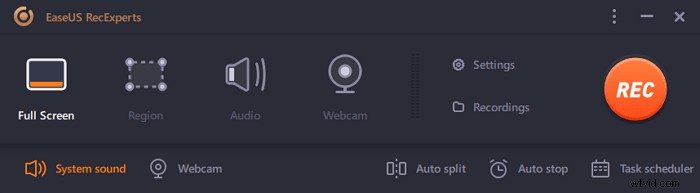
ステップ2。 パネルでは、「フルスクリーン」オプションをクリックして画面全体を記録するか、「リージョン」オプションをクリックして特定のリージョンを記録できます。次に、カーソルを画面にドラッグして、目的の領域を選択します。
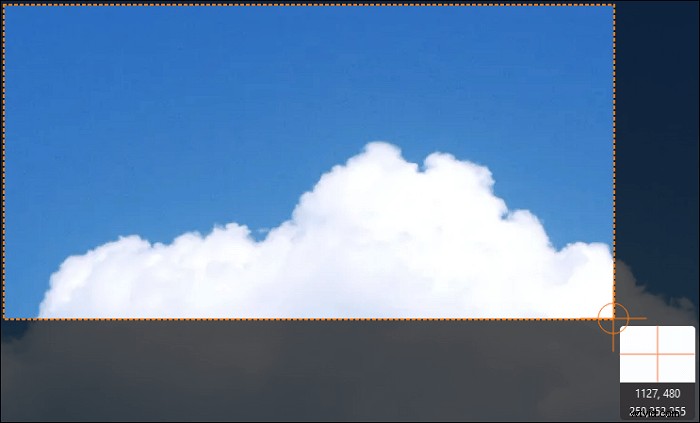
ステップ3。 ウェブカメラを録画するには、ウェブカメラを接続し、メインパネルの[ウェブカメラ]ボタンをクリックします。また、設定から出力形式、品質、フレームレートをさらに選択することもできます。
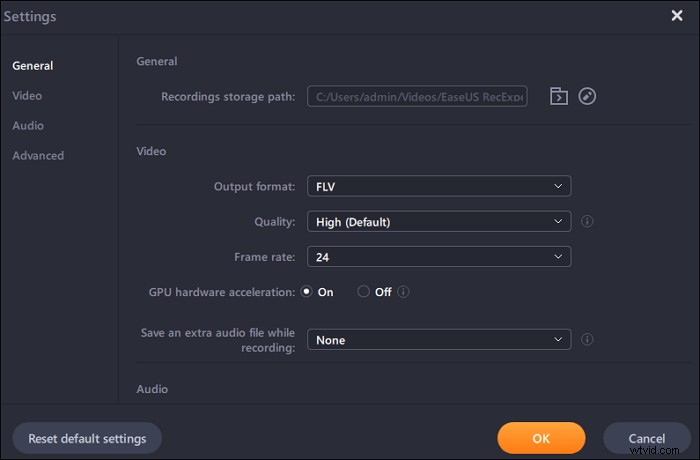
ステップ4。 次に、[REC]ボタンをクリックして録音を開始します。
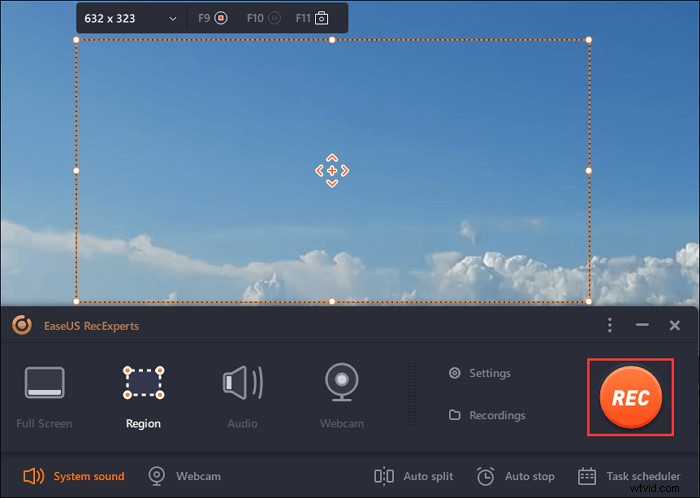
ステップ5。 完了したら、[停止]ボタンをクリックします。ユーザーが録画を停止すると、録画されたビデオが画面に表示されます。編集機能には、トリミング、ファイルの名前変更、オーディオの抽出などの機能があります。 F11キーを押すだけでスクリーンショットを撮ることもできます。
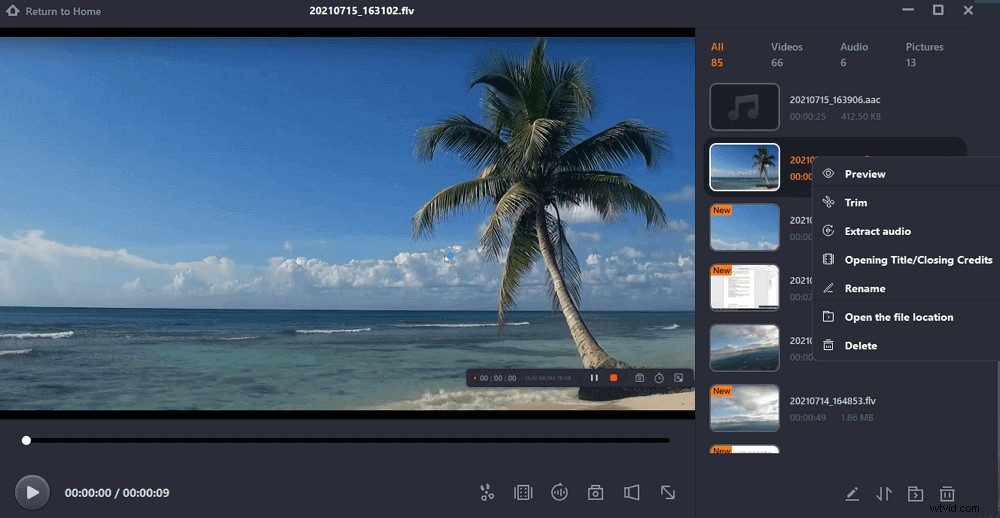
CloudDVRを使用してSlingに録画する方法-ダイレクトウェイ
実際、Slingでライブショーを録画することを選択できる直接的な方法もあります。これは、CloudDVRを使用することです。
2つのDVRサービスを提供します。無料サービスは10時間の録画スペースを提供し、もう1つは月額5ドルで50時間アクセスできるCloudDVRです。この言葉はそれ以上のことを言っていないので、DVRでSlingTVを録画するための詳細に飛び込みましょう。
Cloud DVRでSling番組を録画する方法:
ステップ1。 SlingのクラウドDVRは、Slingがサポートされているデバイスで利用できます。したがって、Slingをインストールしているデバイスが何であれ、先に進んでアプリケーションを起動します。
ステップ2。 [マイテレビ]、[今すぐ]、[ガイド]、[スポーツ]などのトップメニューから、[ガイド]メニューを選択します。
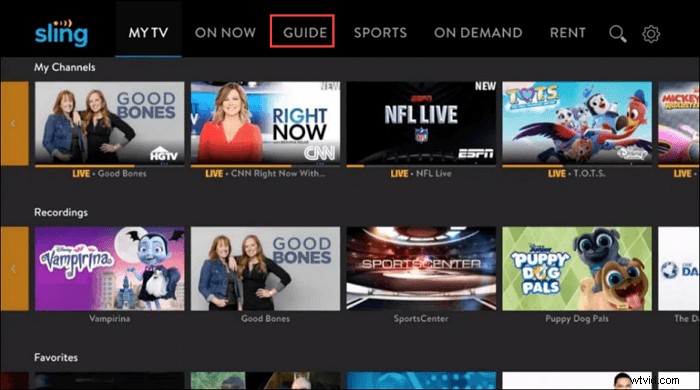
ステップ3。 ここで、利用可能な番組のリストから、録画する番組を選択します。
ステップ4。 選択した番組をクリックすると、[今すぐ見る]ボタンの横に[録画]ボタンが表示されます。
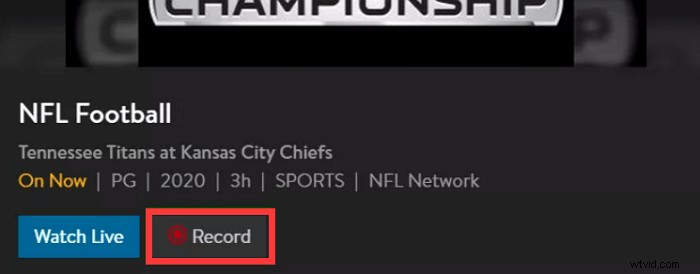
ステップ5。 ここでは、[すべてのエピソードを記録する]、[新しいエピソードを記録する]、[このエピソードのみを記録する]などの記録オプションのリストが表示されます。後者のオプションである「このエピソードのみを録画する」を選択します。
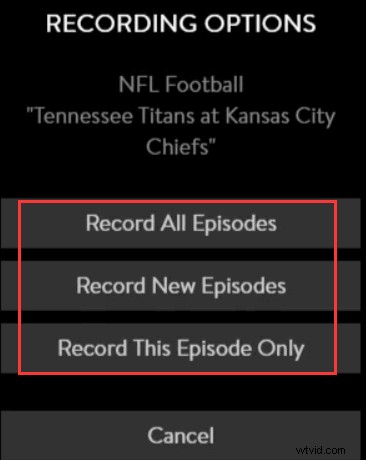
ステップ6。 それでおしまい;とても簡単です。これにより、ショーが終了すると、[マイレコーディング]の下に録画されたショーを見つけることができます。
バウンスのヒント:Slingで録音を検索または削除する方法
EaseUS RecExpertsなどのサードパーティのスクリーンレコーダーを使用している場合は、録画を簡単に見つけることができます。ただし、Cloud DVRで録画する場合、録画したテレビをどのように見つけますか?それでもわからない場合は、今すぐ以下の解決策を確認してください。
ステップ1。 Slingを起動し、[マイTV]タブをクリックします。
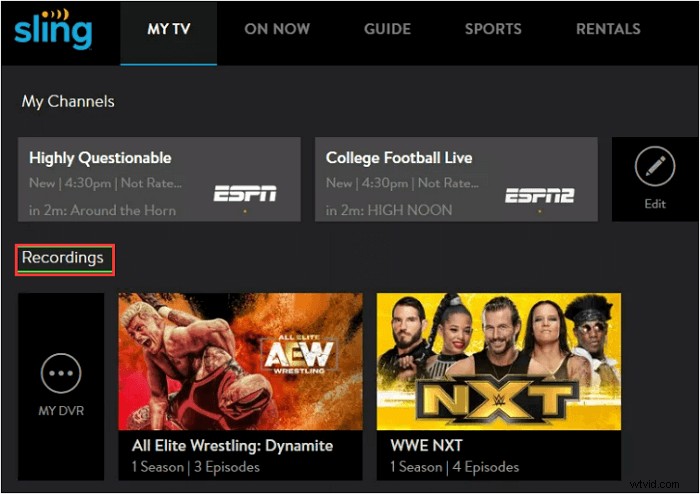
ステップ2。 次に、[録画]をクリックして、SlingCloudDVRにすべての録画を表示します。
ステップ3。 最後に、監視または削除するものを選択します。それだけです。
結論
そうは言っても、EaseUS RecExpertsは、Slingの番組を録画する際の最初の選択肢です。すべての記録はコンピューターにローカルに保存され、いつでもファイルにアクセスしたり、他の人と共有したりできるため、追加のクラウドストレージを購入する必要がないため、SlingのDVRに比べてかなりの利点があります。含まれているすべての機能を考慮すると、EaseUSRecExpertsはSlingTV番組を録画するための頼りになるソリューションです。
Slingで番組を簡単に録画する方法に関するよくある質問
1。 Sling TVにはDVRまたはオンデマンドがありますか?
Sling TVは、ユーザーにDVRサポートを提供します。ただし、無料版では10時間のコンテンツの保存に制限があります。ユーザーは、追加のコンテンツを記録するためにサブスクリプションを購入する必要があります。
2。 Sling TVをTiVoで録画できますか?
いいえ、TiVoはそのプラットフォームでSlingTVを録画する機能を提供していません。
3。 Sling TVで番組を録画できますか?
はい、ユーザーはEaseUSRecExpertsまたはプラットフォームのクラウドDVRを使用してSlingTV番組を録画できます。
